質問
問題:Mac OSXでMicrosoftOutlookをアンインストールする方法
こんにちは。 私の質問は非常にばかげていますが、私を信じてください。私は真剣に質問しています。MacにMicrosoftOutlookをアンインストールする方法が見つかりません。 それを行うための最良の方法は何ですか?
解決した答え
MacOSでOutlookをアンインストールする理由はたくさんあります。 また、さまざまな理由でこのようなプロセスの問題が発生する可能性があることを意味します。 転職したか、ニーズに合わないために、メールサービスが不要になった可能性があります。 さまざまな問題の解決に役立つ可能性と解決策について話し合いました。[1]
Macでのアンインストールについて質問がありましたので、一応お答えします! Mac OSXでMicrosoftOutlookをアンインストールしたい場合は、間違いなくお手伝いします。 さらに、Macの最高のパフォーマンスを保証するために、アプリのアンインストールと削除の違いについて説明します。 アンインストールに関するヒントを読み、MicrosoftOutlookをアンインストールするための最適なオプションを選択して時間を管理してください。
まず、アプリの「削除」と「アンインストール」は同じ意味ではないことを知っておく必要があります。 違いを理解すると、Macでのアンインストールプロセスを管理するための最適なオプションを選択するのに役立ちます。[2] 主な違いは、アプリを削除するとメインファイルのみが削除されるのに対し、アンインストールとはそのアプリに関連するすべてのものをMacから削除することです。
ただし、MicrosoftOutlookを削除してもアンインストールされません。 残念ながら、これがMacのパフォーマンスを向上させる最も効率的な方法ではないと思います。 メインファイルと一緒にインストールされた残りのファイルはまだデバイス上にあり、スペースを占有して速度を低下させていることに注意してください。 したがって、Microsoft Outlookを完全にアンインストールするには、これらのファイルを削除する必要があります。その方法を説明します。
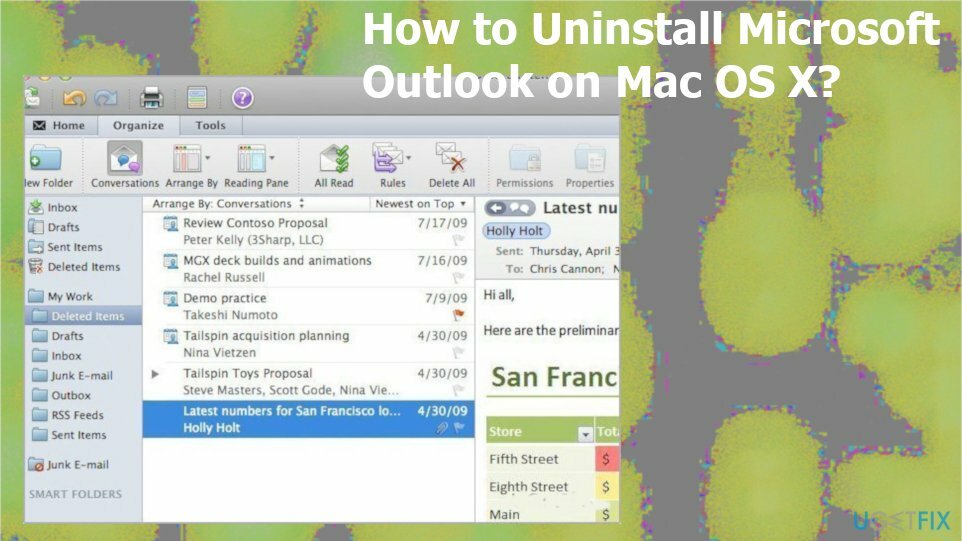
MacでMicrosoftOutlookをアンインストールする方法
これらのファイルをアンインストールするには、ライセンス版を購入する必要があります Mac洗濯機X9 Mac洗濯機X9 ソフトウェアをアンインストールします。
Microsoft Officeに関連するすべてのファイルを見つけて削除することにより、アプリを完全にアンインストールします。 ただし、これはあまり効率的ではないようで、解決策があります。 削除する必要のあるすべてのファイルを探す代わりに、すべてを自動アンインストーラーまたは呼び出されるシステムクリーナーに任せます リイメージ. それは無料で、あなたのためにすべてを行います! このツールは、感染やサイバー脅威に関するいくつかの問題を示すことさえできます[3] あなたのために。 これが必要な唯一のステップかもしれませんが、他のいくつかの方法で、アンインストールプロセスとマシンの一般的なパフォーマンスをさらに向上させることができます。
すべての関連ファイルを削除します
これらのファイルをアンインストールするには、ライセンス版を購入する必要があります Mac洗濯機X9 Mac洗濯機X9 ソフトウェアをアンインストールします。
最初のオプションは、このプログラムに関連するすべてのファイルを見つけて、Macから削除することです。 ただし、それらは異なるフォルダにある場合があります。 あなたは通常それらを見つけることができます:
- 〜/ Library / Preferences /
- 〜/ライブラリ/アプリケーションサポート/
- 〜/ Library / Caches / Folders
後でゴミ箱を完全に空にすることを忘れないでください。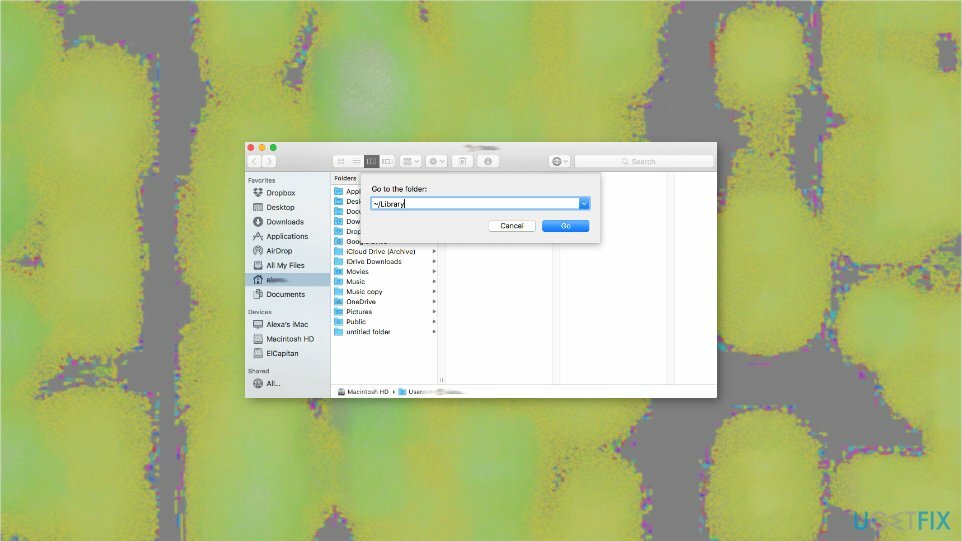
MacからMicrosoftOutlookを削除する
これらのファイルをアンインストールするには、ライセンス版を購入する必要があります Mac洗濯機X9 Mac洗濯機X9 ソフトウェアをアンインストールします。
- を開きます アプリケーション フォルダ;
- クリック Microsoft Outlook アイコンを押したままにします。
- MicrosoftOutlookアイコンをにドラッグします ごみ;
- 選択する 空のごみ箱.
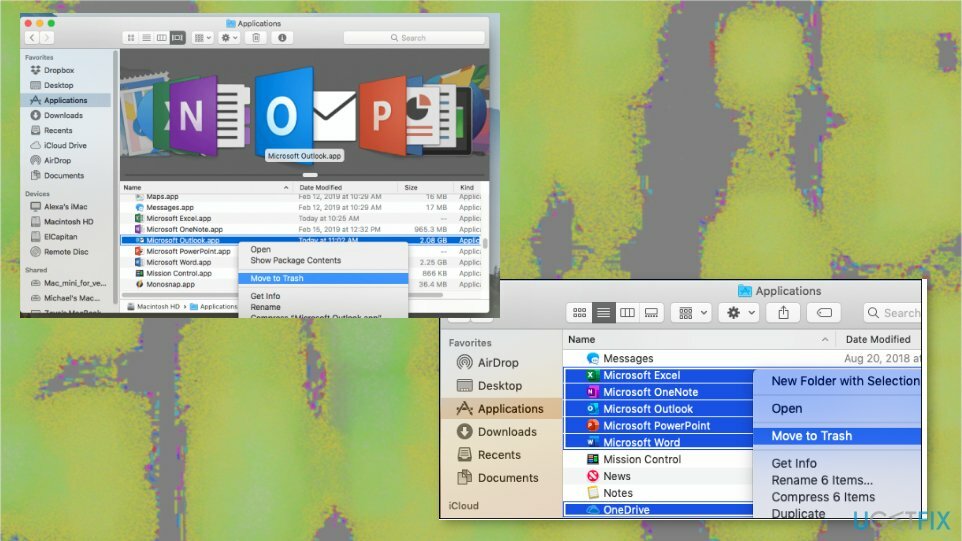
ワンクリックでプログラムを取り除く
ugetfix.comの専門家によって提示されたステップバイステップガイドの助けを借りて、このプログラムをアンインストールできます。 時間を節約するために、このタスクを自動的に実行するのに役立つツールも選択しました。 お急ぎの場合、または自分でプログラムをアンインストールするのに十分な経験がないと感じた場合は、次のソリューションを自由に使用してください。
オファー
今やれ!
ダウンロードMicrosoftOutlookのリムーバー幸せ
保証
を使用してプログラムをアンインストールできなかった場合は、サポートチームに問題を知らせてください。 できるだけ多くの詳細を提供するようにしてください。 問題について知っておくべきと思われる詳細をすべてお知らせください。
Mac洗濯機X9 Mac洗濯機X9 MicrosoftOutlookをアンインストールするための推奨ソフトウェアです。
この特許取得済みの修復プロセスでは、2500万のコンポーネントのデータベースを使用して、ユーザーのコンピューター上の破損または欠落したファイルを置き換えることができます。
破損したシステムを修復するには、マルウェア除去ツールのライセンス版を購入する必要があります。

完全に匿名のままで、ISPと スパイからの政府 あなたに、あなたは採用する必要があります プライベートインターネットアクセス VPN。 すべての情報を暗号化し、トラッカー、広告、および悪意のあるコンテンツを防止することにより、完全に匿名でインターネットに接続できるようになります。 最も重要なことは、NSAや他の政府機関が背後で行っている違法な監視活動を阻止することです。
コンピュータの使用中はいつでも予期しない状況が発生する可能性があります。停電により電源が切れる可能性があります。 ブルースクリーンオブデス(BSoD)が発生する可能性があります。または、数秒間離れたときに、ランダムなWindowsUpdateがマシンに発生する可能性があります。 分。 その結果、学業、重要な書類、その他のデータが失われる可能性があります。 に 回復します 失われたファイル、あなたは使用することができます データリカバリプロ –ハードドライブ上でまだ利用可能なファイルのコピーを検索し、それらをすばやく取得します。